宝塔服务器面板,一键全能部署及管理,送你10850元礼包,点我领取
一、安卓 Android 系统 MT4 下载安装
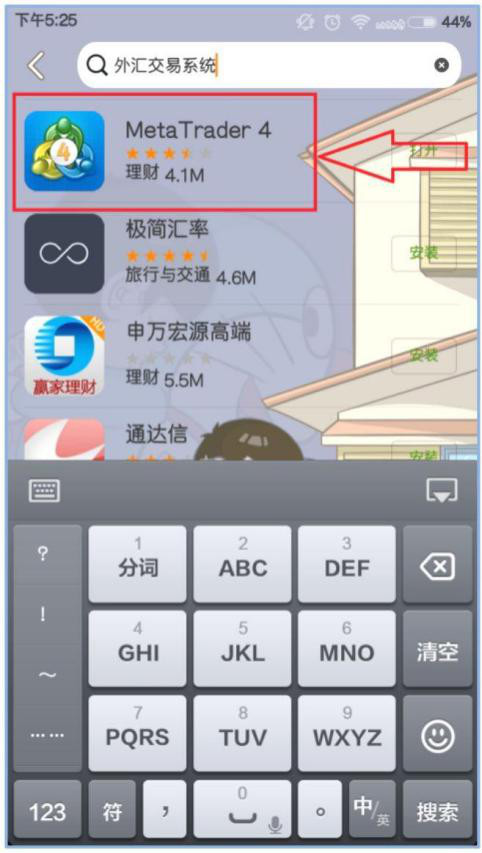
1、下载安装:用户在安卓市场(应用市场)里直接输入MT4、“外汇交易软件”、“外汇交易系统”等进行搜索, 选择左边图片中的软件后下载安装。(请认准下方标志)
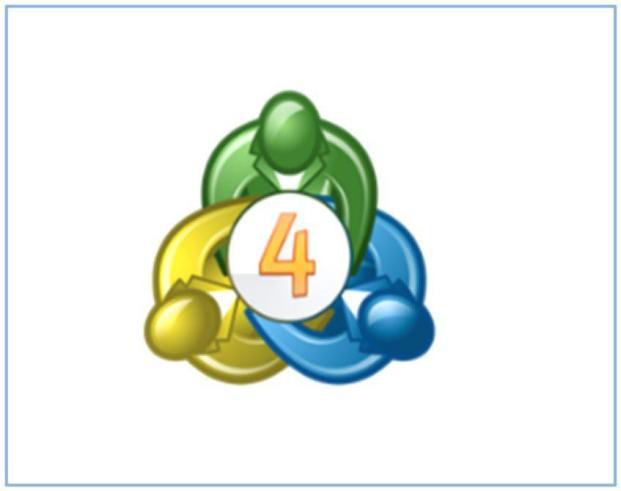
(MT4 官方标志)
2、登录:在成功安装后,会自动转跳到右图中的页面,客户根据自己的实际情况,选择登录模拟还是真实账户进行登录。

3、选择服务器:客户需要在搜索框里输入“onef”系统会自动搜索出欧福市场的服务器:其中 OneF- Demo 是模拟账户服务器,OneF-Live 是真实账户(如果您还不是欧福市场的真实账户,可以登录https: //accounts.onefinancialmarkets.com/live- account/?lang=cn进行注册)的服务器,客户可以根据自己的实际情况选择不同的服务器进行登录。

登录成功后您将看到五个选项:行情、图表、交易、历史、新闻

(一)行情:
点击行情后,显示可交易的商品的市场报价。

点击其中一个产品会显示:
新交易- 您可以在此窗口交易或者挂单打开图表- 显示一个图表窗口
交易品种属性- 显示产品详细情况高级查看模式- 显示简单的市场报价



在交易界面,点击
 右上角添加交易品种。
右上角添加交易品种。


点击右上角
 在搜索框输入指标代码,即可快速查找指标。
在搜索框输入指标代码,即可快速查找指标。

(二)图表
点击图表后会切换到产品的图表窗口左边显示当前图表产品

点击
 可以对该图表进行画线操作
可以对该图表进行画线操作

(三)交易
显示当前持仓情况
 排序方式
排序方式
 新订单
新订单

(四)历史
显示已平仓的订单历史
 按照交易品种筛选订单
按照交易品种筛选订单
 排序
排序
 选择显示周期
选择显示周期
外汇新闻

 删除
删除
在初始界面,点击左上角,会弹出一个如下图所示的菜单栏,可以快速选择。


红色框框显示的是账户情况,单击此处,显示如下图。


修改密码
 修改密码
修改密码

 支付宝扫一扫
支付宝扫一扫 微信扫一扫
微信扫一扫



最新评论